Galaxy Z Fold 5で5Gをオフにする方法

過去数年間、次世代のセルラーネットワークの段階的な導入が進んでいます。5Gの登場は注目を集めており、主要なキャリアが5G接続を提供しています。

ソーシャルメディアで安全を保つことに関しては、決して注意しすぎることはありません。他の人がやっているように見えても、絶対にやるべきでないことがあります。これから読むセキュリティのヒントのいくつかは新しいものではありませんが、それでも言及する価値があります。
セキュリティの専門家は、常に強力なパスワードを使用し、安全を確保するために2要素認証を有効にするように常に全員に注意を促しています。すでにTwitterアカウントでこれを行っている場合は、それが良いでしょう。ただし、アカウントをフォートノックスよりも安全に保つために従うことができるセキュリティのヒントは他にもあります。
Twitterアカウントを安全に保つ方法
Twitterを使用する際のもう1つの予防策は、個人情報の盗難の被害者になる可能性があるため、個人情報を提供しないことです。ツイートするときにジオタグをオフにすることもできます。これを行うには、[設定]>[プライバシーと安全性]>[ツイート]>[ツイートに位置情報を追加]に移動します。このオプションのチェックボックスをオンにしないでください。
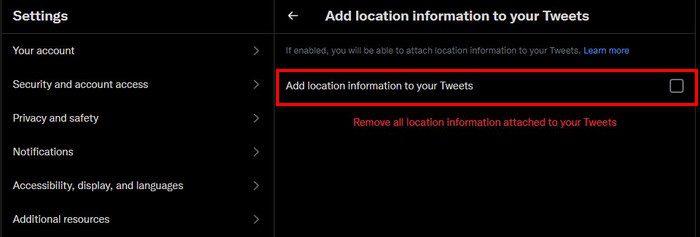
疑わしいリンクに注意し、サードパーティのサービスにユーザー名とパスワードを教えないようにしてください。また、すべてのアプリとブラウザが常に最新であるようにすることをお勧めします。誰が返信できるかを決めることで、ツイートを安全に保つこともできます。
未使用のアプリへのアクセスを拒否する
しばらくすると、どのアプリがTwitterアカウントにアクセスできるかを忘れてしまう可能性があります。まだアカウントにアクセスできるアプリを確認し、使用しなくなったアプリやそれほど重要ではないアプリを削除してみませんか。これを行うには、[設定]>[セキュリティとアカウントアクセス]>[アプリとセッション]>[接続されたアプリ]に移動します。
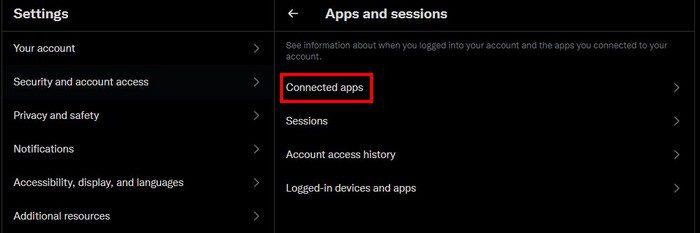
情報の確認を求める見知らぬ人からのDMを無視する
知らない人からDMを受け取って、パスワードやその他の情報を教えてもらう場合は、無視してください。Twitterからのものであると主張する場合は、自分でTwitterに連絡して、アカウントに問題があるかどうかを尋ねることができます。
あなたをフォローしている人だけにあなたの情報とツイートを見せてください
誰もがあなたの情報やツイートを見るのではなく、1つの簡単な変更でこれを変更できます。[設定]>[プライバシーと安全性]>[対象ユーザーとタグ付け]>[ツイートを保護]に移動します。
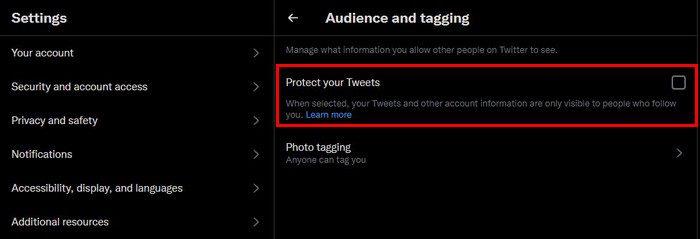
ツイートと言えば、ドットをクリックして[ツイートの報告]オプションを選択することで、スパムと思われるツイートを報告することもできます。ツイートの問題に応じて、選択する必要のある選択肢に影響します。
Twitterがあなたを見ないようにする
Twitterにはオプションがあり、選択すると、使用していないときに行っていることを表示して使用できるようになります。これを行うことで、Twitterエクスペリエンスをパーソナライズすることを目的としています。Twitterにこれを行わせたくないとします。その場合は、[設定]>[プライバシーと安全性]>[Twitter以外のアクティビティ]>[両方のチェックボックスをオフにする]に移動する必要があります。
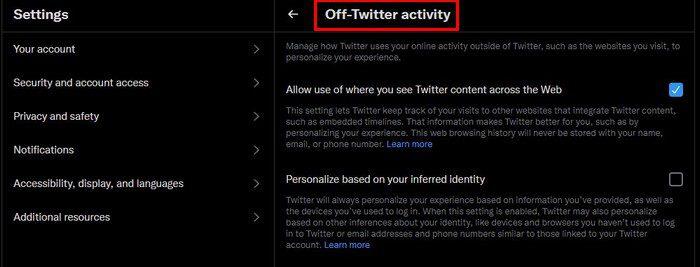
[Twitter以外のアクティビティ]をクリックする前に、広告設定、ビジネスパートナーとのデータ共有、現在地の共有など、変更可能な他のオプションも表示されます。これらすべてのオプションに反対する場合は、それらを1つずつ調べて、選択されていないことを確認してください。
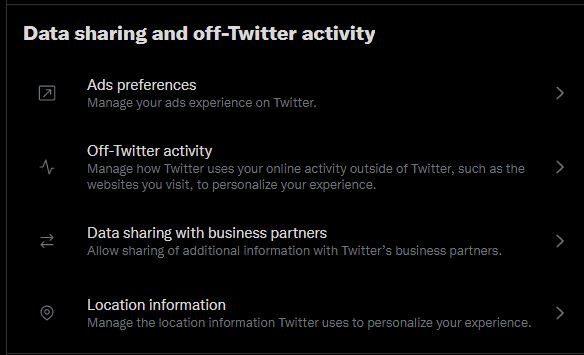
結論
ソーシャルメディアで私たちが行っていることを観察する多くのオプションは、簡単にオフにすることができます。それらを無効にすることで、情報を非公開に保ち、詐欺の被害者になるリスクを減らすことができます。Twitterが提供するセキュリティオプションを利用してください。また、Twitterで誰かをブロックする必要がある場合は、それを行う必要があります。安全を確保するためにどのオプションをオフにしますか?以下のコメントで私に知らせてください、そしてソーシャルメディアで他の人と記事を共有することを忘れないでください。
過去数年間、次世代のセルラーネットワークの段階的な導入が進んでいます。5Gの登場は注目を集めており、主要なキャリアが5G接続を提供しています。
Wi-Fiメッシュネットワークの利点と欠点を知り、自分に合った選択肢かどうかを判断しましょう。
Windows 11でインターネット接続を高速化する方法に関する完全ガイド。問題を解決するための効果的なステップとヒントを紹介します。
Googleドライブでファイルをプレビューできない問題を解決する方法を解説。インターネット接続の確認、ブラウザ設定の調整、キャッシュクリア、VPN無効化など、5つの効果的な解決策を紹介します。
保存されているGoogleフォトで写真の品質を変更する方法をご覧ください。WindowsとAndroidで変更を加える方法は次のとおりです。
Facebookで誰かをフォローできない場合、これはその人が自分のアカウントの[フォロー]オプションを無効にしたことを意味します。
共同のGoogleフォトアルバムを作成して共有する方法と、作成したアルバムを削除する方法をご覧ください。
ファイルの検索に関しては、すべてのオプションを見つけてください。Googleドライブを試すのに役立つヒントをいくつか紹介します。
LinkedInのデータを求人応募の優れた履歴書に変えるのがいかに簡単かをご覧ください。他のユーザーの履歴書をダウンロードする方法もご覧ください。
Facebookグループに匿名投稿を追加する場合は、[ディスカッション]タブに移動し、[匿名投稿]を選択して、[匿名投稿の作成]を選択します。
ストレージスペースを節約し、タスクやリマインダーにもGoogleカレンダーを使用します。そのためのアプリの使い方は次のとおりです。
YouTube TVがホームエリアの外にいると言った場合は、位置情報の許可を有効にしてから、モバイルデバイスで位置情報を確認します。
プロにアップグレードするオプションを備えた無料のオンラインサイトを使用して、すべての画像に透かしを追加する方法をご覧ください。
パスワードを強力なものに変更して、Facebookアカウントを安全に保ちます。従う手順は次のとおりです。
Firefoxが提供する便利な機能を見逃していないかどうかを確認してください。ブラウザを最大限に活用するためにアドオンは必要ありません。
親友とは、すべてを共有したい人のことです。一方、知人はあなたがあまり共有したくないかもしれない人々です。
Facebookで定期的なイベントを作成するには、ページに移動して[イベント]をクリックします。次に、新しいイベントを追加し、[定期的なイベント]ボタンをクリックします。
Facebookでのインプレッション、リーチ、エンゲージメントがわからない場合は、読み続けて調べてください。この簡単な説明を参照してください。
ビジネスが忙しいかどうかをGoogleが知る方法の詳細をご覧ください。ここにあなたが知らないかもしれない詳細があります。
Microsoft Teamsで「申し訳ありません、接続できませんでした」というエラーが表示されると、仕事やコミュニケーションに支障をきたすことがあります。このエラーは、ネットワークの問題、アプリの設定ミス、サーバーの障害など、さまざまな原因で発生します。この記事では、このエラーを迅速かつ効果的に解決するための5つの方法を、初心者でも分かりやすく解説します。SEO最適化を意識し、具体的な手順と実用的な情報を提供します。
BeRealアプリの一般的な問題によってソーシャルエクスペリエンスが中断されないように、ここではBeRealアプリが正常に動作しない問題を修正する9つの方法を紹介します。
PowerShell から実行可能ファイルを簡単に実行し、システムをマスター制御する方法についてのステップバイステップガイドをご覧ください。
地球上で最もトレンドのリモート会議プラットフォームの一つであるZoomの注釈機能の使い方を詳しく解説します。ズームでユーザビリティを向上させましょう!
デスクトップまたはモバイルの Outlook 電子メールに絵文字を挿入して、より個人的なメールにし、感情を表現したいと思いませんか?これらの方法を確認してください。
NetflixエラーコードF7701-1003の解決策を見つけ、自宅でのストリーミング体験を向上させる手助けをします。
Microsoft Teamsがファイルを削除しない場合は、まず待ってからブラウザーのキャッシュとCookieをクリアし、以前のバージョンを復元する方法を解説します。
特定のWebサイトがMacに読み込まれていませんか?SafariやGoogle Chromeでのトラブルシューティング方法を詳しく解説します。
未使用のSpotifyプレイリストを消去する方法や、新しいプレイリストの公開手順について詳しく説明しています。
「Outlookはサーバーに接続できません」というエラーでお困りですか?この記事では、Windows10で「Outlookがサーバーに接続できない問題」を解決するための9つの便利なソリューションを提供します。



























